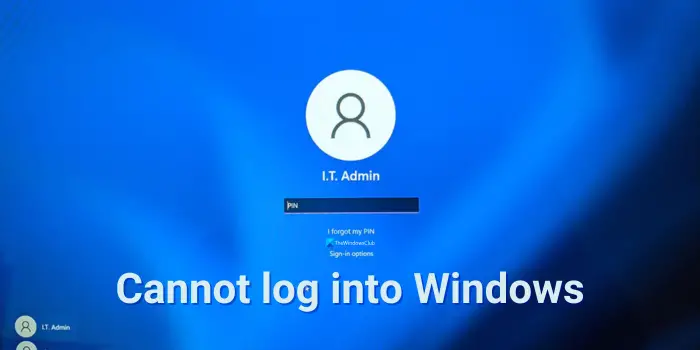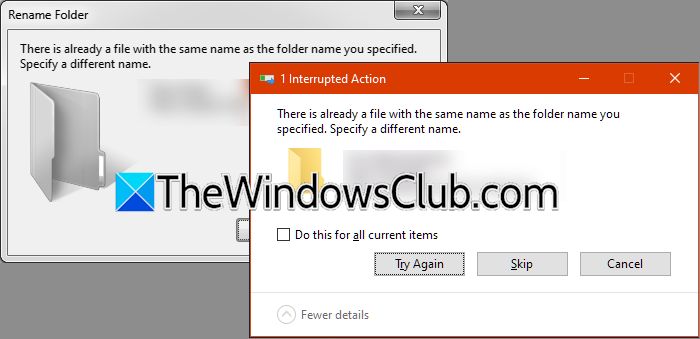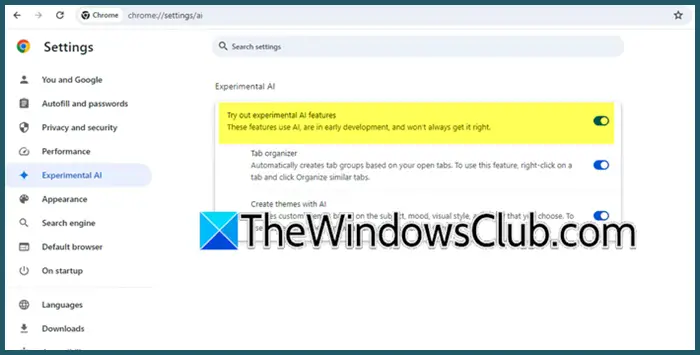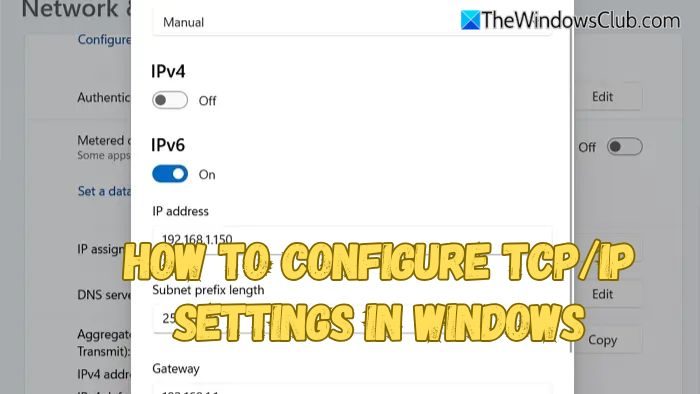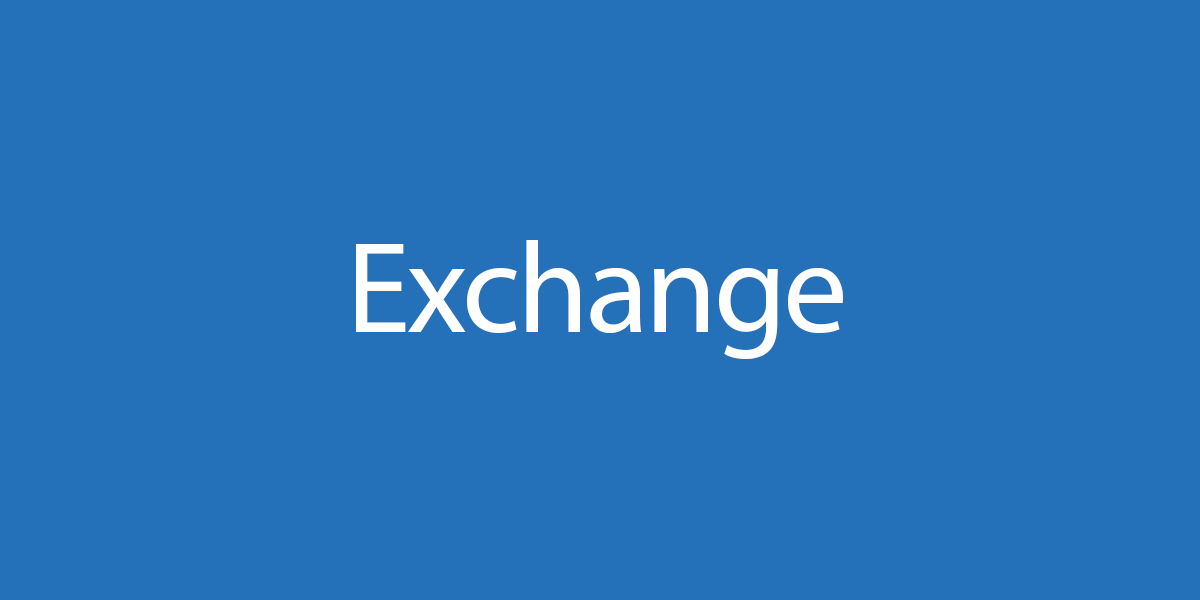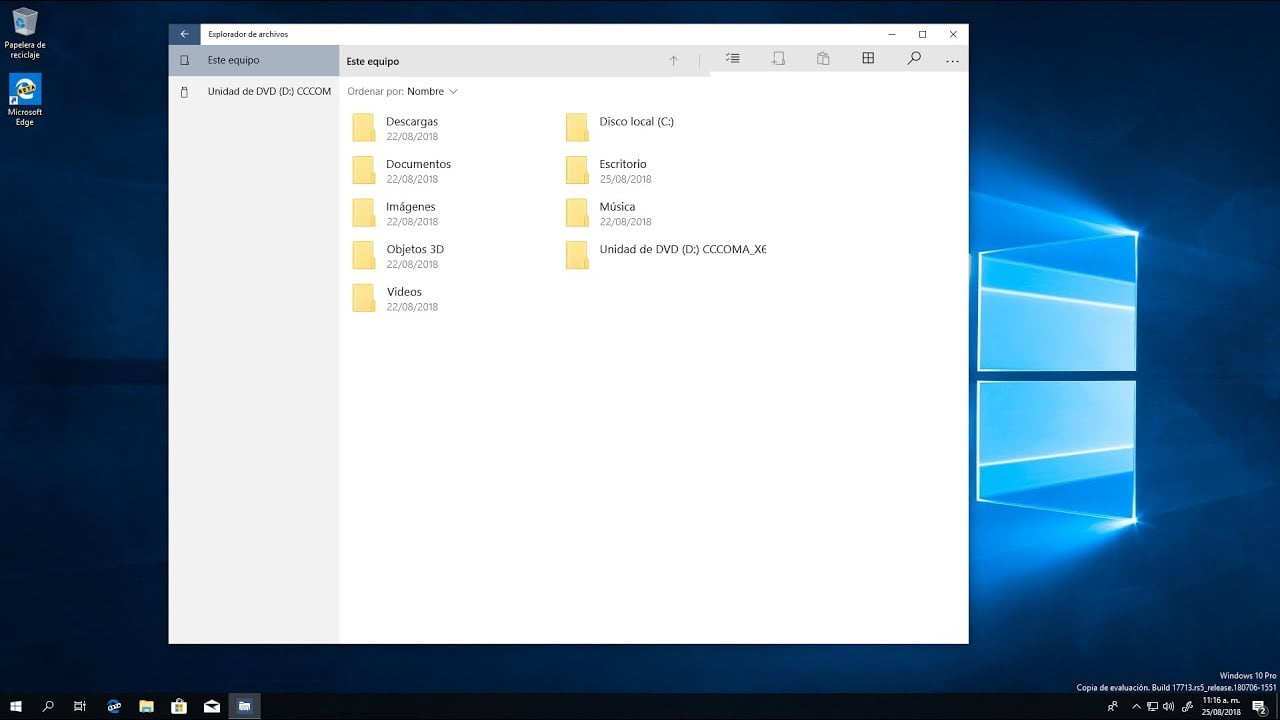Wenn Sie möchten, teilweiseDeinstallieren Sie Windows Security von Windows Server, diese Schritt-für-Schritt-Anleitung hilft Ihnen dabei. Sie können den Server-Manager und Windows PowerShell verwenden, um Microsoft Defender Antivirus teilweise von Windows Server zu deinstallieren.
Notiz:Es ist nicht möglich, Windows Security vollständig von Windows Server zu deinstallieren. Sie können jedoch Microsoft Defender Antivirus von Ihrem Server entfernen oder deinstallieren. Nachdem Sie Microsoft Defender von Ihrem Server entfernt haben, können Sie problemlos einen anderen Sicherheitsschutz eines Drittanbieters verwenden.
Gehen Sie folgendermaßen vor, um Windows Security von Windows Server zu deinstallieren:
- Öffnen Sie den Server-Manager auf Ihrem Computer.
- Klicken Sie aufVerwalten > Rollen und Funktionen entfernen.
- Wählen Sie den Server ausServerauswahlTab und klicken SieNächste.
- Entfernen Sie die Zecke aus demMicrosoft Defender AntivirusKontrollkästchen imMerkmaleTab.
- Aktivieren Sie das Kontrollkästchen Zielserver bei Bedarf automatisch neu starten und klicken Sie auf die Schaltfläche Entfernen.
Um mehr über diese Schritte zu erfahren, lesen Sie weiter.
Öffnen Sie zunächst den Server-Manager auf Ihrem Computer und klicken Sie aufVerwalten > Rollen und Funktionen entfernen. Wählen Sie dann den Zielserver ausServerauswahlRegisterkarte und klicken Sie aufNächsteTaste.
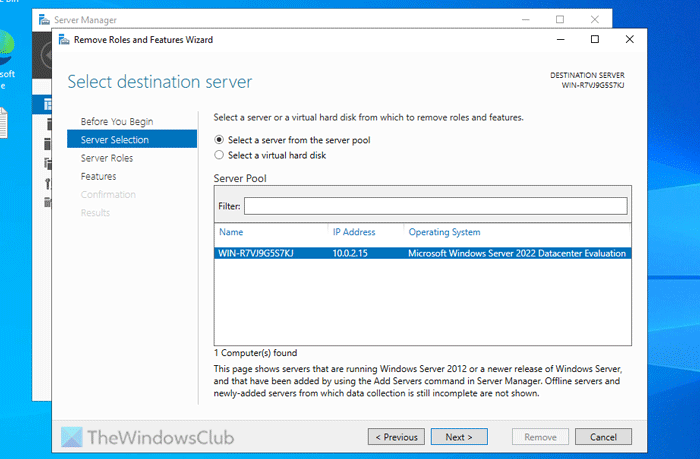
Klicken Sie anschließend auf der Registerkarte „Serverrollen“ auf die Schaltfläche „Weiter“. Sobald Sie dies getan haben, werden Sie auf der gelandetMerkmaleTab. Hier finden Sie Microsoft Defender Antivirus. Sie müssen das Häkchen aus dem entsprechenden Kontrollkästchen entfernen und auf die Schaltfläche Weiter klicken.
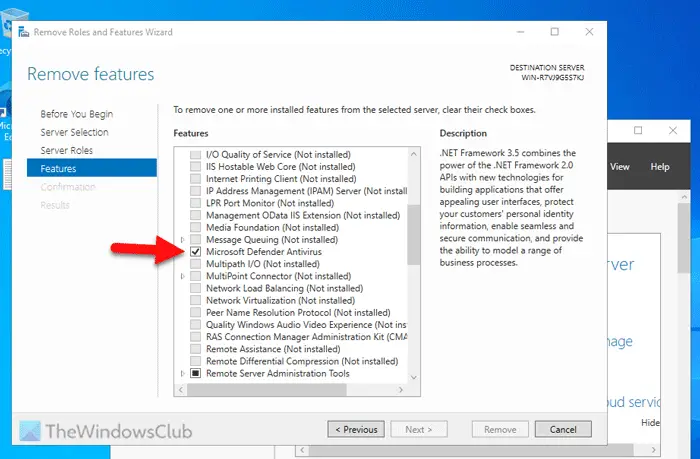
Zu Ihrer Information: Dieser Vorgang erfordert einen Neustart. Sie haben zwei Möglichkeiten, es zu erledigen. Wenn Sie manuell neu starten möchten, klicken Sie aufEntfernenTaste. Wenn Sie jedoch einen automatischen Neustart wünschen, aktivieren Sie das KontrollkästchenStarten Sie den Zielserver bei Bedarf automatisch neuKontrollkästchen und klicken Sie aufEntfernenTaste.
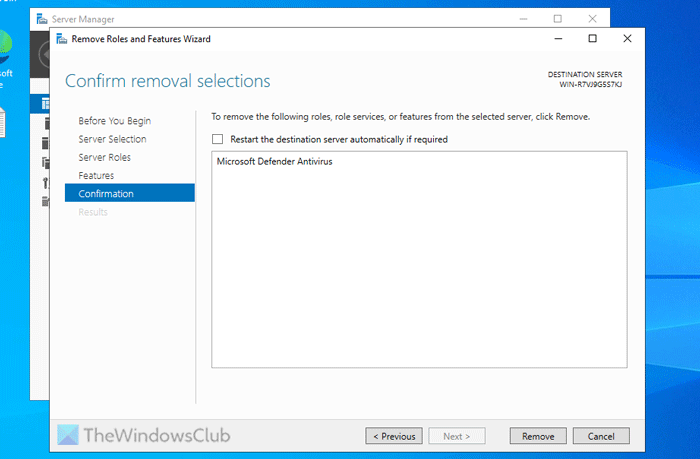
Lass es fertig sein. Schließen Sie den Vorgang nicht ab und unterbrechen Sie ihn nicht.
Sobald Sie fertig sind, können Sie den Abschnitt „Microsoft Defender Antivirus“ in der Windows-Sicherheit nicht finden.
Wenn Sie es zurückerhalten möchten, können Sie den Server-Manager verwenden, um Microsoft Defender Antivirus zu installieren.
So deinstallieren Sie Microsoft Defender mithilfe von PowerShell von Windows Server
Gehen Sie folgendermaßen vor, um Microsoft Defender mithilfe von PowerShell von Windows Server zu deinstallieren:
- Suchen Sie im Suchfeld der Taskleiste nach „Powershell“.
- Klicken Sie auf das einzelne Suchergebnis.
- Geben Sie diesen Befehl ein: Uninstall-WindowsFeature -Name Windows-Defender
Um mehr über diese Schritte zu erfahren, lesen Sie weiter.
Zuerst müssen Sie PowerShell auf Ihrem Server öffnen. Suchen Sie dazu im Suchfeld der Taskleiste nach „Powershell“ und klicken Sie auf das einzelne Suchergebnis. Geben Sie dann diesen Befehl ein:
Uninstall-WindowsFeature -Name Windows-Defender
Sobald Sie fertig sind, können Sie Microsoft Defender Antivirus nicht auf Ihrem Server finden. Wenn Sie es jedoch zurückerhalten möchten, geben Sie diesen Befehl ein:
Install-WindowsFeature -Name Windows-Defender
Das ist alles! Ich hoffe, dieser Leitfaden hat Ihnen geholfen.
Lesen:
Wie deinstalliere ich Windows Defender auf Windows Server?
Um Windows Defender oder Microsoft Defender auf Windows Server zu deinstallieren, öffnen Sie den Server-Manager und klicken Sie auf Verwalten > Rollen und Funktionen entfernen. Entfernen Sie auf der Registerkarte „Funktionen“ das Häkchen aus dem Kontrollkästchen „Microsoft Defender Antivirus“ und klicken Sie auf die Schaltfläche „Weiter“. Starten Sie abschließend Ihren Zielserver neu.
Kann Windows Security deinstalliert werden?
Nein, es ist nicht möglich, Windows Security von Windows Server zu deinstallieren. Sie können die Antivirenfunktion jedoch teilweise entfernen. Öffnen Sie dazu die PowerShell und geben Sie den Befehl ein:Uninstall-WindowsFeature -Name Windows-Defender.
Lesen: